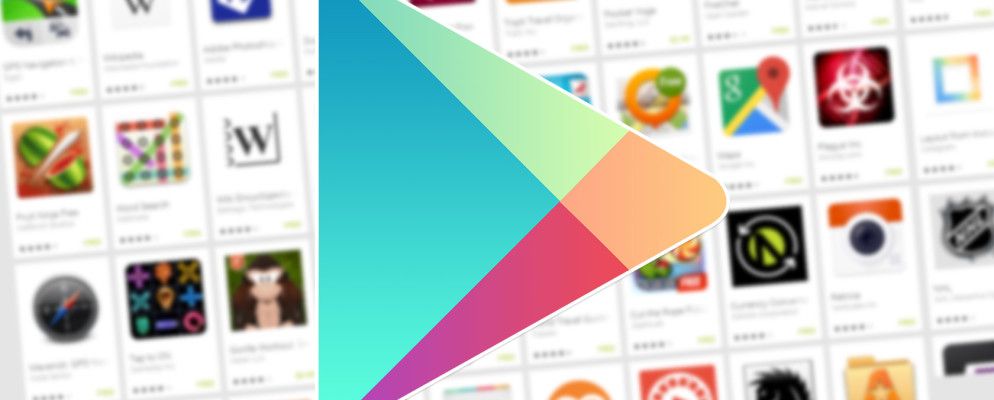您是Android的新手,想知道如何在Android上下载应用程序吗?设置完新设备后,这是下一步的合乎逻辑的步骤。
我们知道一开始可能会造成混淆,因此,我们将逐步介绍您应该了解的所有选项和步骤。不用担心:这并不困难!
Android应用商店叫什么?
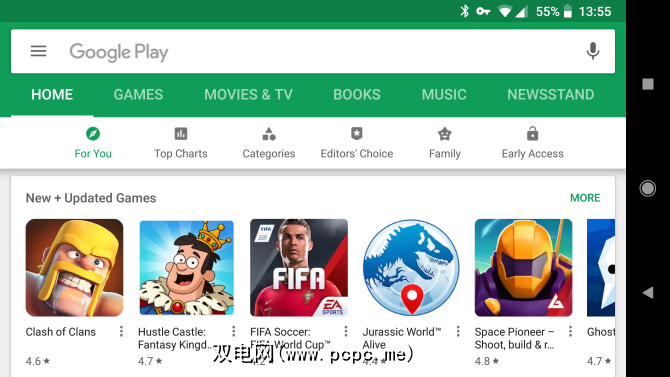
Google Play是几乎可以肯定是您的Android设备随附的数字商店的名称。在2012年之前,Google Play被称为Android Market。
浏览手机的应用程序抽屉时,您会看到一个名为 Play商店的应用程序。这与还安装在Android上的其他Play应用(例如Play图书和Play音乐)相符。
只需点击它即可打开Google Play及其数字媒体世界。除了应用程序和游戏,您还可以购买可以在手机或平板电脑上观看的电子书,杂志,音乐,电影和电视节目。选择和可用性取决于您居住的地方。
如何在Android上下载和安装应用
很好,因此您已经找到了Play商店。现在,您将如何使用它呢?让我们看一下。
请注意,只要您安装了Play商店,这些步骤对于所有Android设备都是相同的。例如,在Samsung设备上安装应用程序的过程与在LG手机上安装过程没有什么不同。
最容易获得新应用程序的方法是使用始终位于顶部的搜索栏。 Google Play。只需点按它,然后输入您要查找的内容即可。
You’ll see suggestions as you type. The most popular apps will even appear instantly as shortcuts. If the search doesn’t immediately figure out what you want, tap the Search/Enter icon on your keyboard to submit your query. A list of results will appear. Tap an app’s name to bring up its Play Store page, which contains a ton of information.
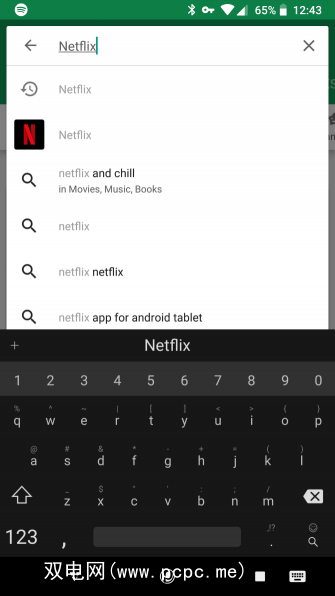
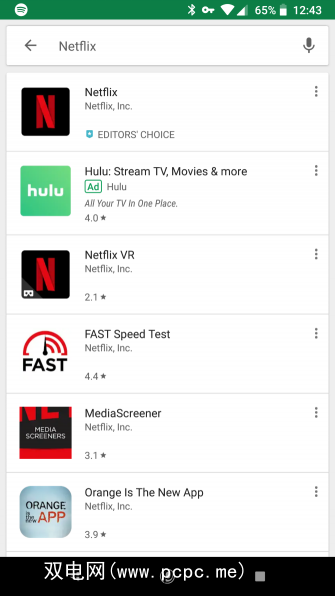
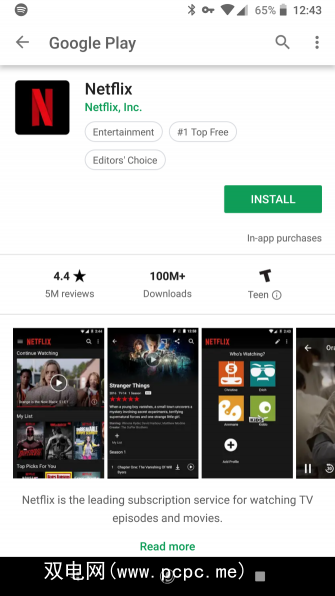
应用页面包括该应用的平均评价,下载次数,屏幕截图,简要说明,相关应用等等。这是在安装应用程序之前了解更多信息的好方法。
您可能会猜到,绿色的 Install 按钮会将应用程序下载到您的设备并进行安装,所有操作均在一步。要保存该应用程序供以后使用,请单击三点式菜单按钮,然后选择添加到愿望清单。
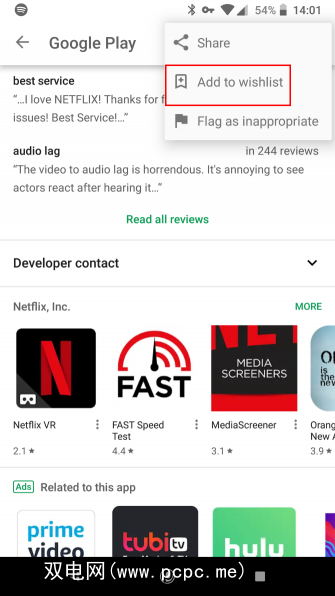
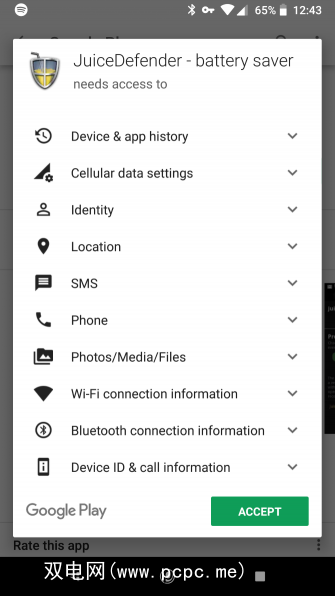
具体取决于您的版本Android和应用程序),您可能会看到权限提示。如果您的设备运行的是Android 6(棉花糖)或更高版本,则现代应用会在需要时请求对敏感信息(例如您的相机和位置)的权限。下载时,您无需同意任何东西。
否则,您将看到下载应用程序必须接受的权限列表。
当您要下载新内容,但不知道确切内容,浏览Google Play比搜索更有意义。
打开Play商店时,您会在顶部看到首页的标签,游戏,电影和电视等等。我们只在这里关注应用程序和游戏,但是知道您可以使用这些标签或在需要时打开左侧的滑出菜单来切换类别。
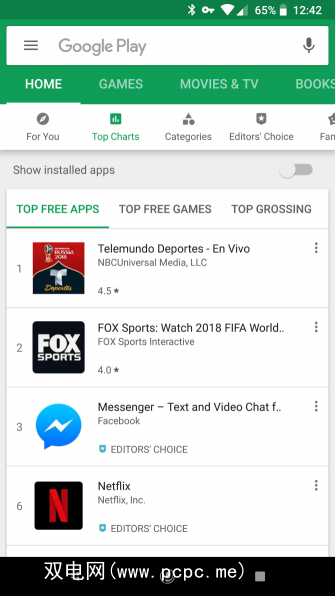
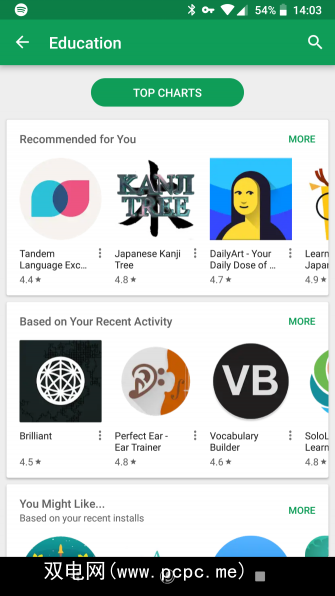
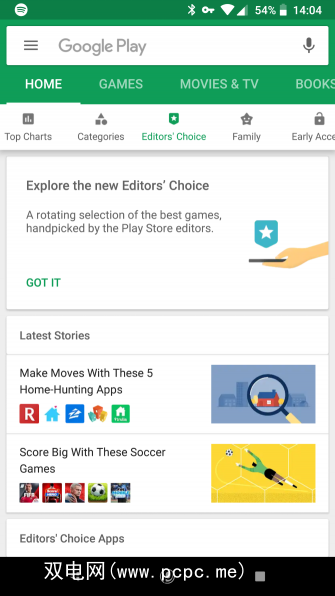
在首页>适合您标签,您会看到很多应用程序捆绑包。这些可能是新游戏,基于您已经使用的内容的推荐,正在销售的应用等。点击更多以查看该类型的其他应用。如果没有什么引起您的注意,请使用顶部的标签以不同的方式浏览。
热门排行榜显示最受欢迎的应用,而类别可让您搜索类似应用的组,例如教育或购物。 编辑者的选择显示Google Play员工喜欢的应用。这些工具中的每一个都提供了几个过滤器以进一步探索应用程序,因此您可以真正深入研究并找到所需的内容。
就像搜索一样,您可以选择任何应用程序以转到其专用页面,然后找到更多关于它的信息。不要忘记每个应用程序都显示相关的应用程序,这是查找相似用户已安装内容的好方法。
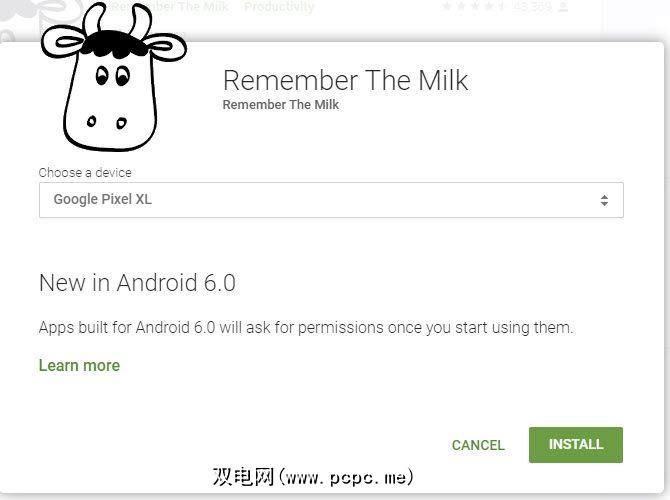
在任何PC上,您都可以将应用程序安装到使用Google的任何Android设备上帐户。前往Google Play网站浏览。您可以使用页面顶部的类别和热门排行榜进行浏览,就像在手机上一样。
看到所需的应用时,点击安装按钮,然后选择要将应用发送到的设备。如果还没有登录,则需要登录Google帐户。
如何在Android上检查应用更新
Play商店不仅用于安装新应用。您也可以在此保持它们的最新状态。您应该不时收到通知,告知您有可用的更新。点按该通知,或打开Play商店,然后从左侧栏中选择我的应用和游戏。
这将打开一个包含已安装应用的页面,其中显示了需要更新的应用顶端。在应用程序上点击更新按钮以下载最新版本。您还可以点击应用框,查看最新版本的新功能。要应用所有可用更新,只需点击全部更新按钮。
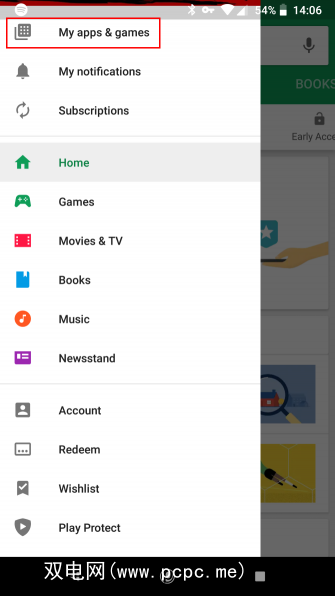
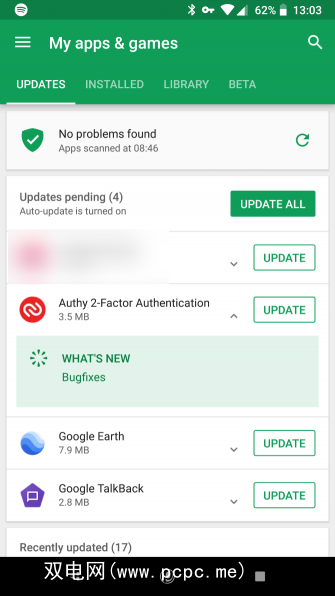
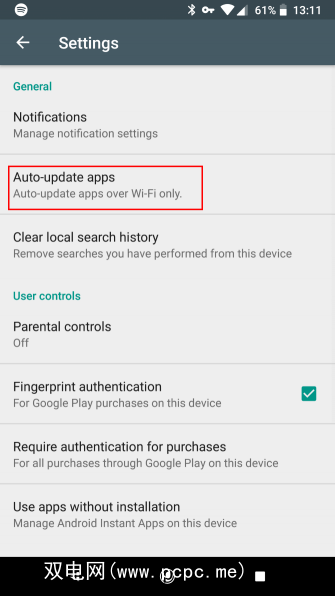
您还可以将更新设置为自动安装。在Play商店中打开左侧菜单,然后选择设置。点击自动更新应用,然后选择是否始终仅在Wi-Fi上始终自动更新。
我们建议在Wi-Fi上启用自动更新,以便您不必一直手动检查。不过,偶尔打开此菜单还是个好主意,因为某些应用程序更新需要人工批准。
Android应用程序的Google Play商店替代品
一些Android最佳应用程序不是在Play商店中找不到。实际上,您必须安装其他Android应用商店才能访问其中的某些应用。
由于Google Play上不允许其他这些应用商店,因此您需要直接前往其网站下载它们。幸运的是,这是一个非常简单的过程。
但是首先,您需要在设备上启用一项设置,以允许您侧面加载Android应用。确保仅从受信任的位置下载。我们不建议初学者使用此方法;您可能会在Google Play上找到所需的一切。
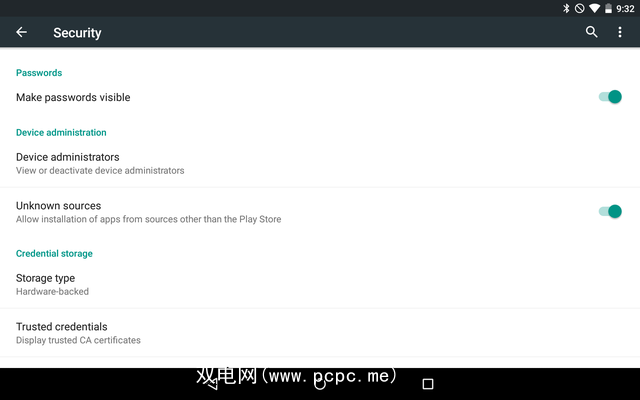
在Android 7牛轧糖及更低版本上,转到设置>安全并查找未知来源选项。启用它并接受警告,然后您可以从任何地方安装应用程序。通常,您会从网站上下载APK文件,然后点击该文件进行安装。
在Android 8 Oreo及更高版本上,此过程略有不同。转到设置>应用和通知>高级>特殊应用访问权限。选择安装未知应用,然后选择您要从中安装的应用(可能是 Chrome )。
此更改可让您从受信任的来源进行安装,同时确保设备不受他人的伤害。
最大和最著名的Google Play替代品是您可以在amazon.com/getappstore中找到Amazon Appstore。最好通过手机或平板电脑访问该网站,以便直接安装。启动下载的安装程序后,您需要使用您的Amazon帐户登录。
然后,您将看到其主屏幕。
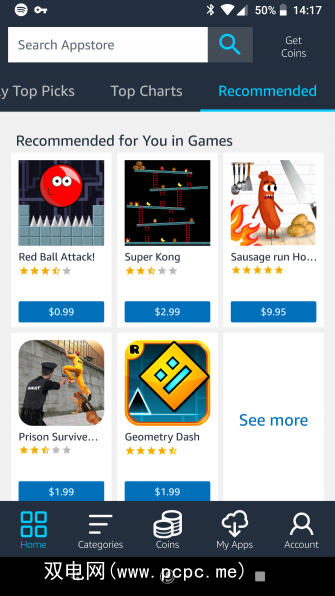
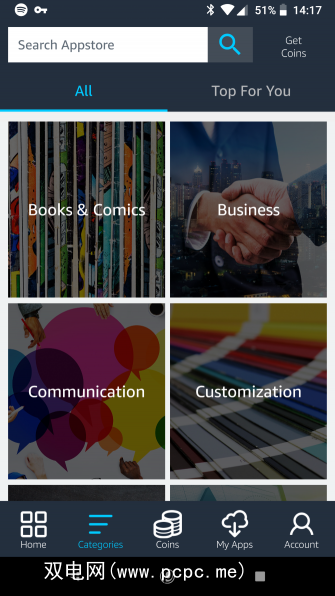
从这里开始,这与Google Play类似。浏览您想要尝试的应用和游戏。两家公司都会列出您已安装的所有应用程序。亚马逊将其称为“云",您可以在所有设备上访问它。
请记住,通过Appstore安装的应用必须通过Amazon的应用而非Play商店进行更新。因此,您必须保持Appstore的安装状态才能接收更新。
虽然Amazon的Appstore曾经每天免费提供付费应用程序,但此后便取消了此功能。亚马逊还终止了其“实际上免费"计划,该计划免费提供付费游戏和应用内购买。这意味着使用Amazon Appstore的理由明显更少,但是如果您有兴趣的话,仍然值得一看。
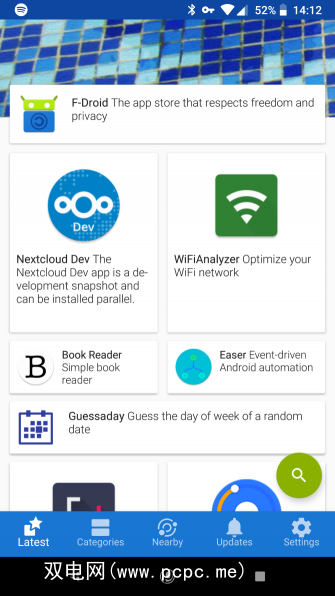
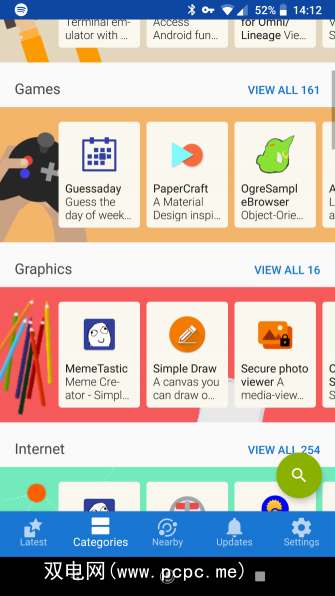
F-Droid商店因其开源方面而适合使用Android的人。并需要没有Google的设备。该存储区仅携带在开放软件许可下分发的应用程序。您可以从其主页上直接获取F-Droid APK。
鉴于其优先级,F-Droid的库比竞争对手的应用商店小得多。很有可能在这里没有来自Google Play的广受欢迎的应用。
尽管精致,但F-Droid与其他应用商店相比在视觉上是非常基本的。但是,它很容易浏览,并且管理更新不是问题。 F-Droid不会存储已安装应用程序的列表供以后访问,但是增加的隐私是其吸引力所在。
如何在Android上卸载应用程序
之后您已经安装了许多应用程序,那么您最终将希望摆脱一些应用程序。无论您是要释放设备空间还是要删除不再使用的应用程序,都可以轻松卸载应用程序。
只需转到设置>应用程序(在Android 8上Oreo及更高版本,设置>应用和通知>查看所有[X]应用)。在此处,您会看到设备上所有应用程序的列表,包括预安装的应用程序。您可以左右滑动以切换至已安装标签(或使用下拉列表切换Android Oreo)以仅查看已安装的应用。
点击应用以打开其信息页面。选择卸载按钮并确认将其从设备中删除。
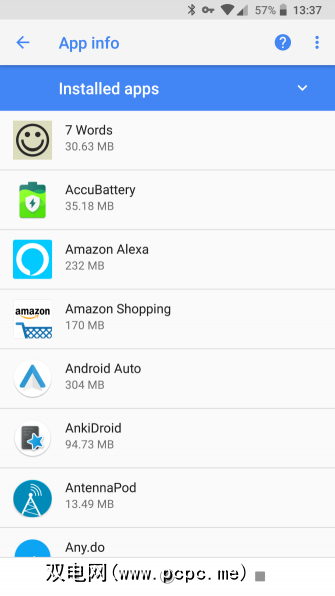
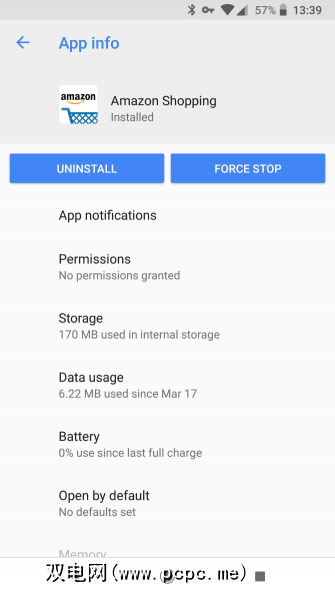
很遗憾,您无法删除设备随附的大多数应用程序。相反,您可以禁用它们。这不会在应用程序抽屉中隐藏其图标,并且与卸载相同,实际上并没有释放存储空间。
您也可以跳过此菜单,直接从抽屉中卸载应用程序。只需长按一个应用程序,然后找到一个卸载或垃圾桶图标(取决于您的Android版本)。否则,您可以选择信息或类似信息以直接跳到应用程序的信息页面。
我无法在Android上下载应用程序!
有时,您会在Play商店中遇到一个应用,但无法下载。发生这种情况的原因可能多种多样:
您可以通过绕过限制并直接下载APK来规避这些问题,但请注意。弹出不兼容消息是有原因的。
您已准备好在Android上下载应用程序
事实证明,有很多安装Android应用程序的方法。三星等一些制造商甚至提供了自己的独立商店,例如Galaxy Apps。
但是Play商店在一个方便的位置拥有最多的Android应用程序选择。另外,它使用Google Play保护来确保您没有安装任何恶意应用。除非您需要外部的特定说明,否则应该坚持使用Google Play。
查看我们的Play商店提示和技巧以获取更多信息。
标签: Android提示 下载管理 Google Apps Google Play Google Play商店